¿Qué es Wulfric Ransomware??
Wulfric ransomware (el nombre alternativo es AEF ransomware) es un criptovirus que cifra los datos del usuario mediante el cifrado AES y asigna nuevos .aef extensiones a estos archivos. Archivos de sonido, vídeos, fotos, archivo, documentos, oficina, y otros archivos se pueden cifrar Wulfric Ransomware, por lo que le recomendamos que elimine Wulfric Ransomware y descifre los archivos .aef. También, Vale la pena señalar que los nombres de los archivos en sí también están sujetos a cambios y toman la forma de símbolos de tres letras aleatorias.. La principal actividad del criptovirus se produjo a mediados de julio. 2019, pero hay muchas evidencias de esta amenaza en la red, con fecha de 2018. A continuación hemos colocado la imagen y el contenido de la nota de estafa. hacked.txt. Este archivo de texto aparece en todas las carpetas con archivos cifrados..
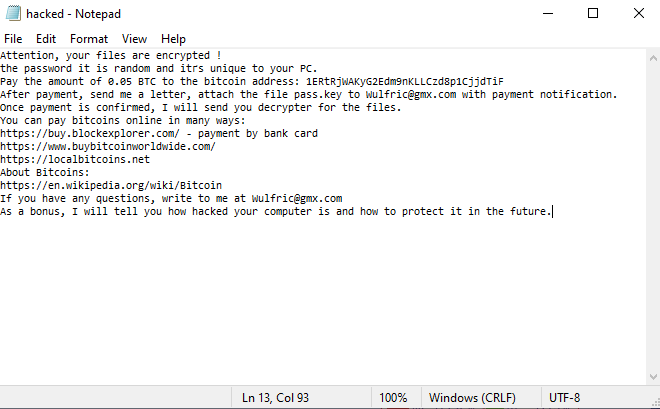
Attention, your files are encrypted !
the password it is random and itґs unique to your PC.
Pay the amount of 0.05 BTC to the bitcoin address: 1ERtRjWAKyG2Edm9nKLLCzd8p1CjjdTiF
After payment, send me a letter, attach the file pass.key to Wulfric@gmx.com with payment notification.
Once payment is confirmed, I will send you decrypter for the files.
You can pay bitcoins online in many ways:
https://buy.blockexplorer.com/ - payment by bank card
https://www.buybitcoinworldwide.com/
https://localbitcoins.net
About Bitcoins:
https://en.wikipedia.org/wiki/Bitcoin
If you have any questions, write to me at Wulfric@gmx.com
As a bonus, I will tell you how hacked your computer is and how to protect it in the future.
Los atacantes exigen un rescate de 0.05 bitcoins, que es mucho dinero. Por supuesto, absolutamente no le recomendamos que pague, porque nadie te da garantías de que tus archivos serán descifrados después del pago del rescate. La mejor solución en esta situación será eliminar Wulfric Ransomware y descifrar los archivos .aef usted mismo. Para hacer esto, necesita utilizar nuestras guías e instrucciones a continuación.
Nota: Utilizar el servicio siguiente para identificar la versión y el tipo de ransomware que fue atacado por: ID Ransomware. Si desea descifrar a sus archivos, por favor, siga nuestras instrucciones abajo o, si tiene alguna dificultad, por favor contáctenos: submit@securitystronghold.com. Que realmente podemos ayudarlo a descifrar sus archivos.
Cómo eliminar Wulfric de su computadora?
Puede intentar utilizar la herramienta anti-malware SpyHunter para eliminar el ransomware Wulfric de su computadora. La tecnología de detección de ransomware recientemente avanzada es capaz de ejecutar un escaneo de ransomware instantánamente, lo cual es perfecto para proteger a su equipo en caso de un nuevo ataque ransomware.
El SpyHunter ofrece una oportunidad para eliminar 1 malware detectado de forma gratuita durante el período de prueba. La versión completa del programa cuesta $39,99 (usted tiene 6 meses de suscripción). Al hacer clic en el botón que está de acuerdo con EULA y Política de Privacidad. La descarga se iniciará automáticamente.
Cómo descifrar archivos .Wulfric?
Una vez que haya eliminado el virus, es probable que esté pensando en la recuperación de archivos de la encriptación. Vamos a echar un vistazo a las posibles formas de descifrar a sus datos.
Recuperar los datos con Recuperación de Datos

- Descargar e instalar Recuperación de Datos
- Seleccionar las unidades y carpetas con sus archivos, a continuación, haga clic Escanear.
- Elija todos los archivos en una carpeta, a continuación, pulse el Restaurar botón.
- Gestionar la ubicación de exportación.
Restaurar los datos con las herramientas automáticas de descifrado
Desafortunadamente, debido a la novedad del ransomware Wulfric, no hay descifradores automáticos disponibles para este cifrador todavía. Todavía, no hay necesidad de invertir en el esquema malicioso mediante el pago de un rescate. Usted es capaz de recuperar los archivos manualmente.
Usted puede tratar de utilizar uno de estos métodos con el fin de restaurar los datos cifrados manualmente.
Restaurar los datos con el Windows en las versiones anteriores
Esta característica está funcionando en el Windows Vista (no la versión Home), Windows 7 y versiones posteriores. Copias de Windows Wulfrics de archivos y carpetas que puede usar para restaurar datos en su computadora. Con el fin de restaurar los datos de copia de seguridad del Windows, tome las siguientes medidas:
- Abre Mi Computadora y haga la búsqueda de las carpetas que desea restaurar;
- Haga clic derecho en la carpeta y seleccione Restaurar versiones anteriores opción;
- La opción le mostrará la lista de todos los ejemplares anteriores de la carpeta;
- Seleccione la fecha y la opción que necesita restaurar: Abre, Copiar y Restaurar.
Restaurar el sistema con la Restauración del Sistema
Siempre se puede tratar de utilizar el Sistema de Restauración con el fin de restaurar el sistema a su estado antes de la infiltración. Todas las versiones del Windows incluyen esta opción.
- Tipo restaurar en el Herramienta de búsqueda;
- Haga clic en el resultado;
- Escoge punto de restauración antes de la infiltración;
- Sigue las instrucciones en la pantalla.
Escrito por Rami D

